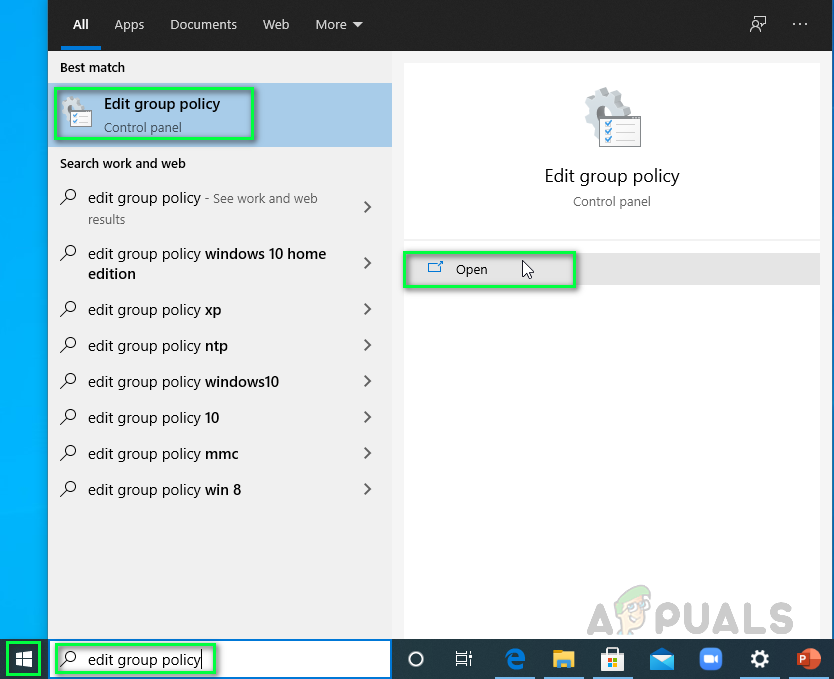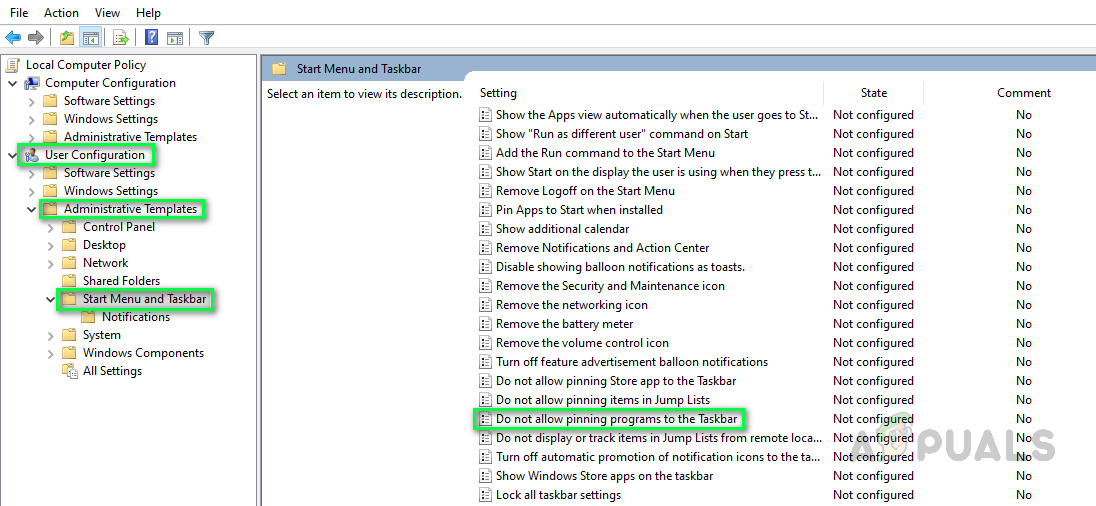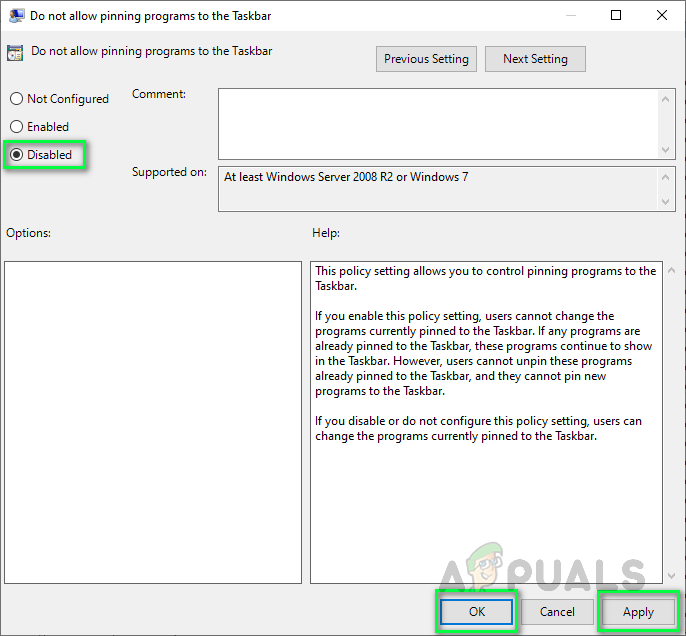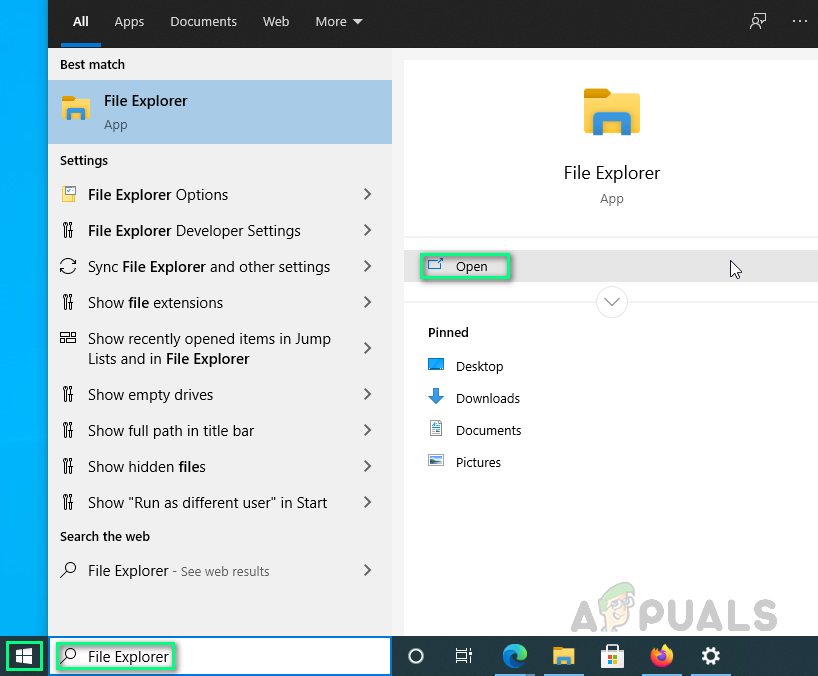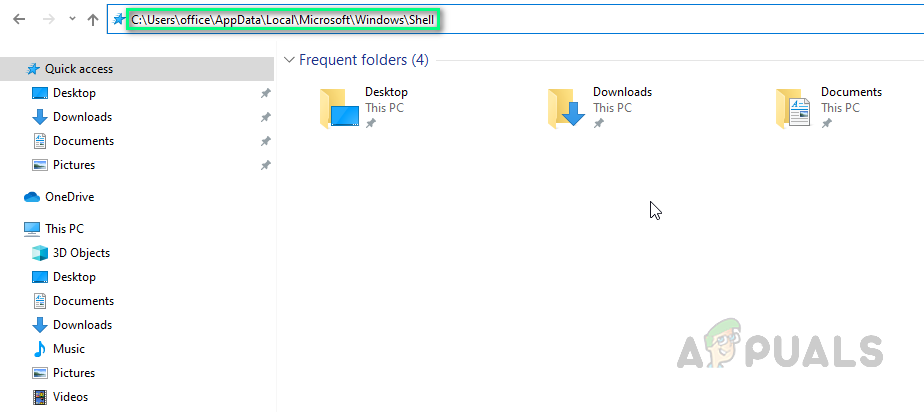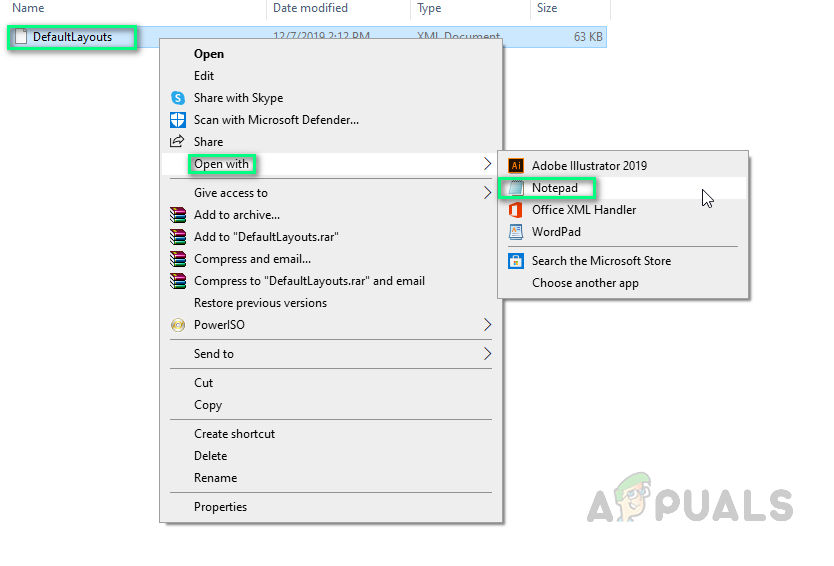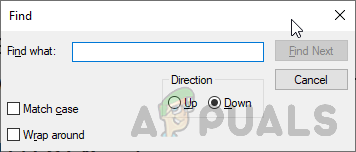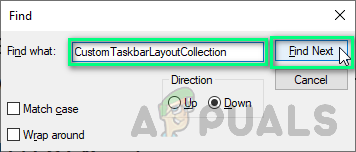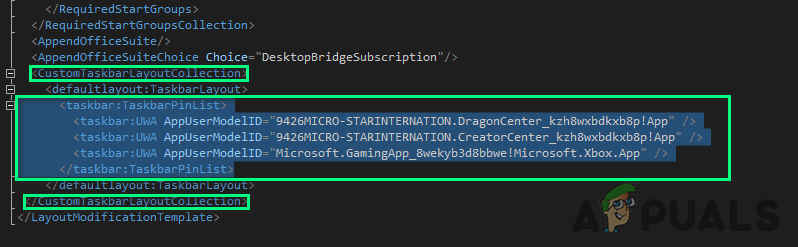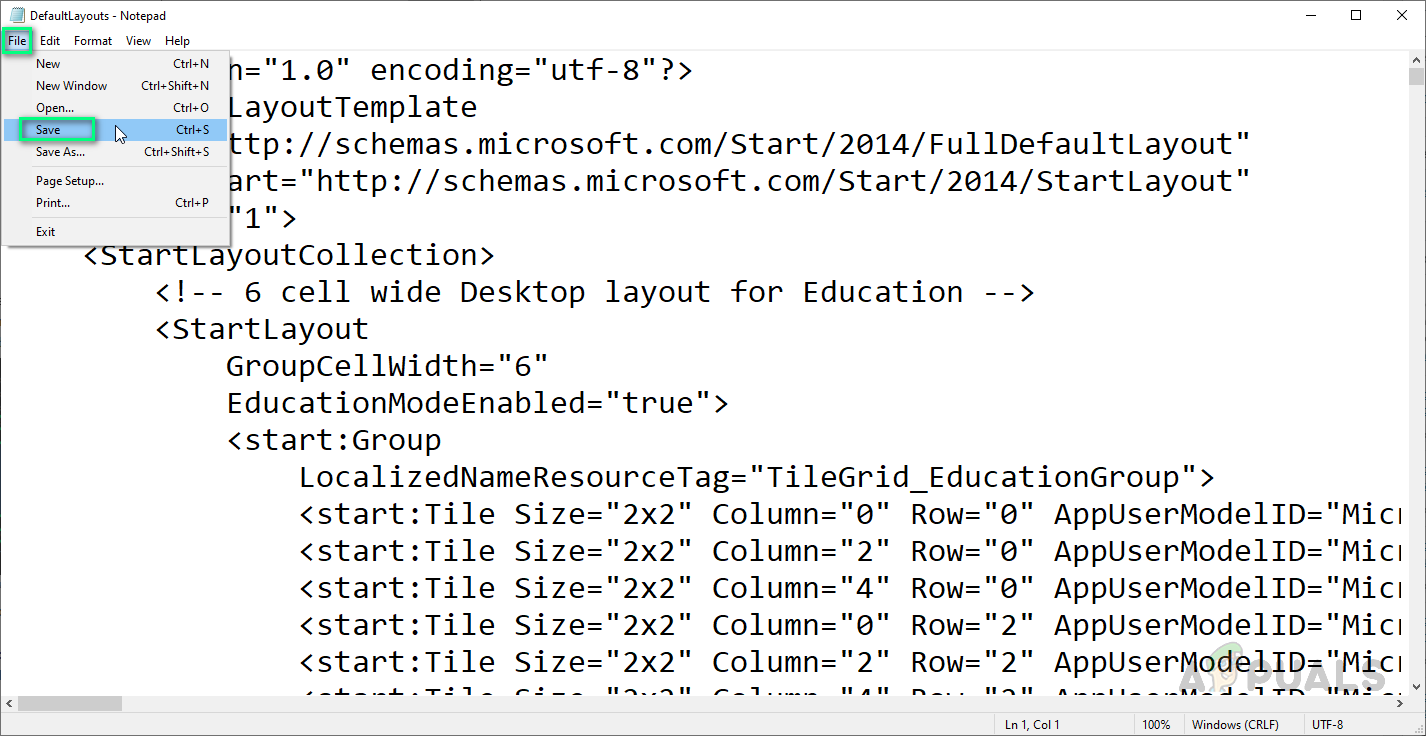কখনও কখনও, উইন্ডোজ ইনস্টল করা অ্যাপ্লিকেশনগুলি উইন্ডোজ স্টার্টআপে যেমন অ্যাডোব অ্যাক্রোব্যাট, স্কাইপ ইত্যাদি চলতে পারে একইভাবে, ইনস্টলড অ্যাপ্লিকেশনগুলি উইন্ডোজ টাস্কবারে নিজেকে পিন করতে পারে। এই অ্যাপ্লিকেশনগুলি সিস্টেম সেটিংস ওভাররাইট করে এভাবে আপনি যদি এগুলিকে টাস্কবার থেকে সরিয়ে ফেলেন, পিসি পুনরায় চালু হওয়ার পরে তারা আবার পিন করবে। যদিও টাস্কবারে পিনযুক্ত অ্যাপ্লিকেশনগুলি অ্যাক্সেস করা সহজ তবে এগুলি যদি বাল্কের মধ্যে থাকে (ক্লাস্টার গঠন করে) তবে তারা পিসি বুট সময়টি কমিয়ে দিতে পারে, ব্যাটারির আয়ুতে প্রভাব ফেলতে পারে এবং সাধারণত সম্পাদন কাঠামোকে প্রভাবিত করে। কখনও কখনও, একাধিক অ্যাপ্লিকেশনগুলি আপনার টাস্কবারে পিন করে রাখে তা দেখে আপনার বিরক্তি হয় যা আপনার হোম ইন্টারফেসকে নাশকতা করে।

টাস্কবারে অ্যাপ্লিকেশন ক্লাস্টার
কখনও কখনও, ব্যবহারকারীদের ইতিমধ্যে পিনযুক্ত অ্যাপ্লিকেশনগুলিতে পরিবর্তন করার অনুমতি দেওয়া হতে পারে। এই সেটিংটি খুব প্রোগ্রাম দ্বারা সেট করা যেতে পারে যা ক্রমাগত নিজেকে টাস্কবারে পিন করে চলেছে। আপনি নিম্নলিখিতটি দ্বারা এটি ঠিক করতে পারেন:
- ক্লিক শুরু করুন টাইপ গোষ্ঠী নীতি সম্পাদনা করুন, এবং এটি খুলুন। এটি সম্পাদনা গোষ্ঠী নীতি প্রম্পট খুলবে যাতে ব্যবহারকারী এবং কম্পিউটার উভয় কনফিগারেশন রয়েছে।
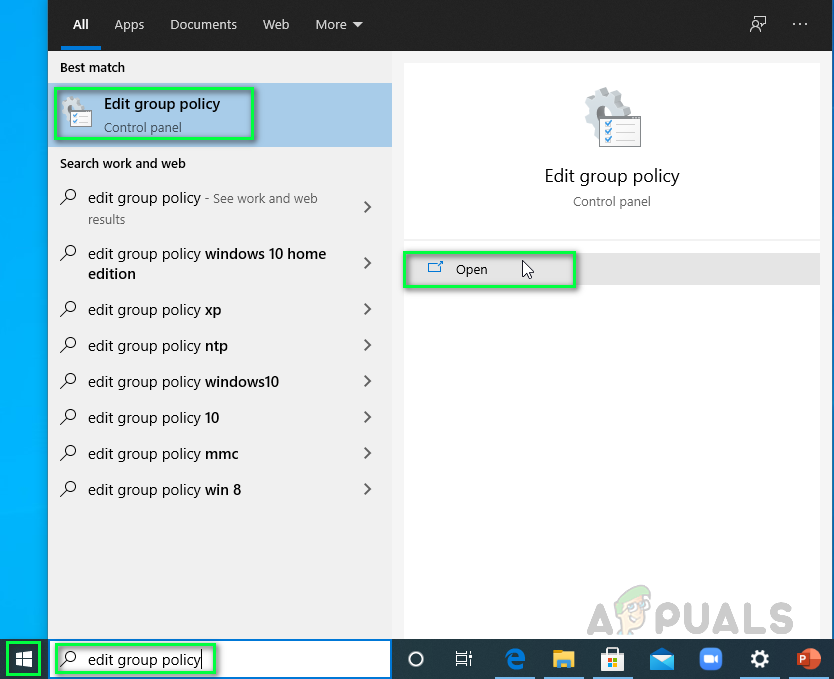
সম্পাদনা গোষ্ঠী নীতি প্রম্পট খোলার
- নেভিগেট করুন মেনু এবং টাস্কবার শুরু করুন ফোল্ডার এবং ডাবল ক্লিক করুন টাস্কবারে পিনিং প্রোগ্রামগুলি অনুমতি দেবেন না । এটি সেটিংস প্রম্পটটি খুলবে।
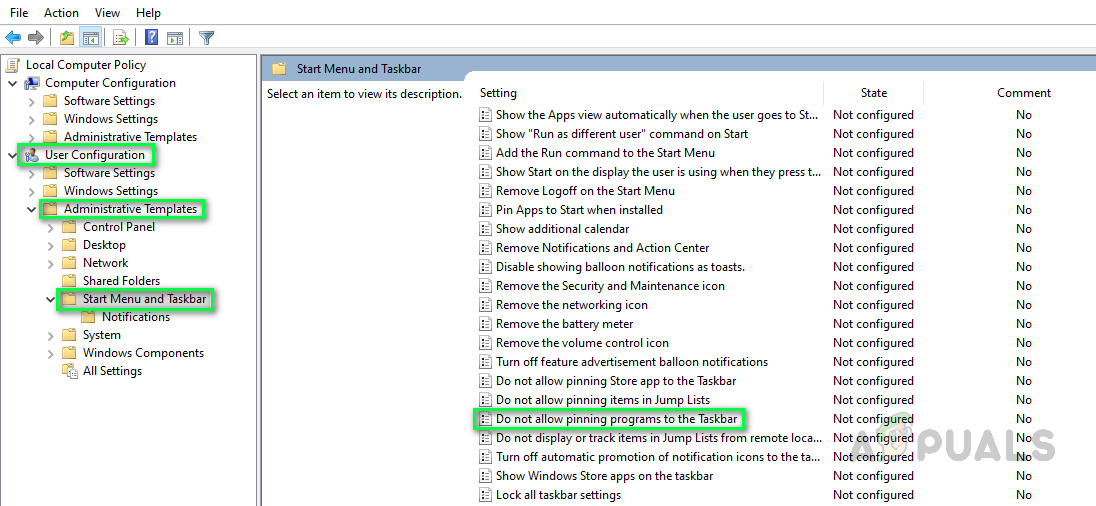
উদ্বিগ্ন উদ্বিগ্ন সেট
- ক্লিক অক্ষম > প্রয়োগ করুন > ঠিক আছে । নীচের চিত্রটিতে বর্ণনায় বর্ণিত হিসাবে, এই বৈশিষ্ট্যটি অক্ষম করা আপনাকে পিনযুক্ত প্রোগ্রামগুলিতে টাস্কবারে পরিবর্তন করতে দেয়।
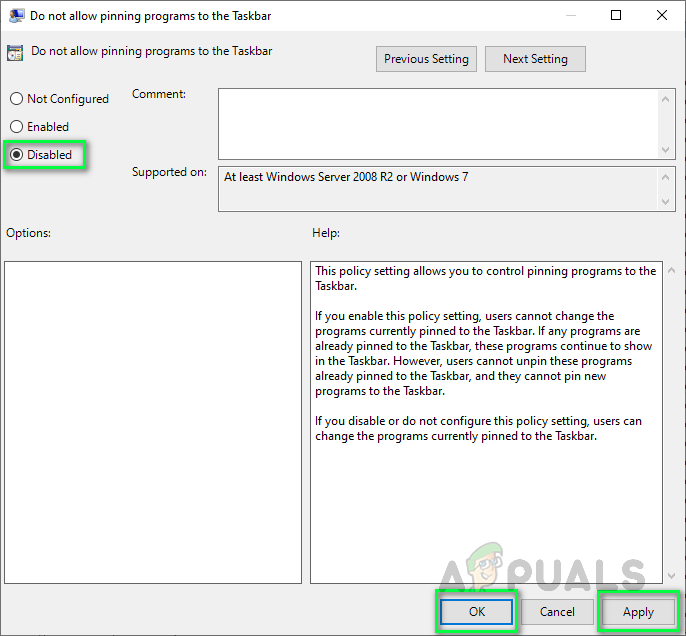
ফিচার সেটিং অক্ষম করা হচ্ছে
এখন আপনি টাস্কবার সেটিংসে পরিবর্তন করতে সক্ষম হবেন। আপনি এখনও করা হয়নি! একবার এবং সর্বদা এই সমস্যা থেকে মুক্তি পেতে নিম্নলিখিত পদ্ধতিটি অনুসরণ করুন।
DefaultLayouts.xML পরিবর্তন করুন
উইন্ডোজ এর অ্যাপ্লিকেশন, বৈশিষ্ট্য বা সিস্টেম ফাইলগুলিতে উপাদানগুলির জন্য সেটিংস সঞ্চয় করে (সাধারণত লুকানো থাকে)। টাস্কবারটি একটি উইন্ডোজ উপাদান, তাই এর সেটিংসটি সিস্টেম ফাইলগুলিতেও সংরক্ষণ করা হয়। হুবহু বলতে গেলে এর সেটিংস ফাইলটির নামকরণ করা হয়েছে DefaultLayouts.xML উইন্ডোজ 10 এর অ্যাপডাটা ফোল্ডারে অবস্থিত সেটিংস কোড আকারে সংরক্ষণ করা হয়। অনেক ব্যবহারকারী এই ফাইলটি থেকে কোড লাইনগুলি সরিয়ে বিশেষত এমন অ্যাপ্লিকেশনগুলির জন্য যা স্বয়ংক্রিয়ভাবে টাস্কবারে নিজেকে পিন করে resolved এটি করতে দয়া করে নীচের পদক্ষেপগুলি অনুসরণ করুন:
- ক্লিক শুরু করুন , অনুসন্ধান ফাইল এক্সপ্লোরার এবং এটি খুলুন।
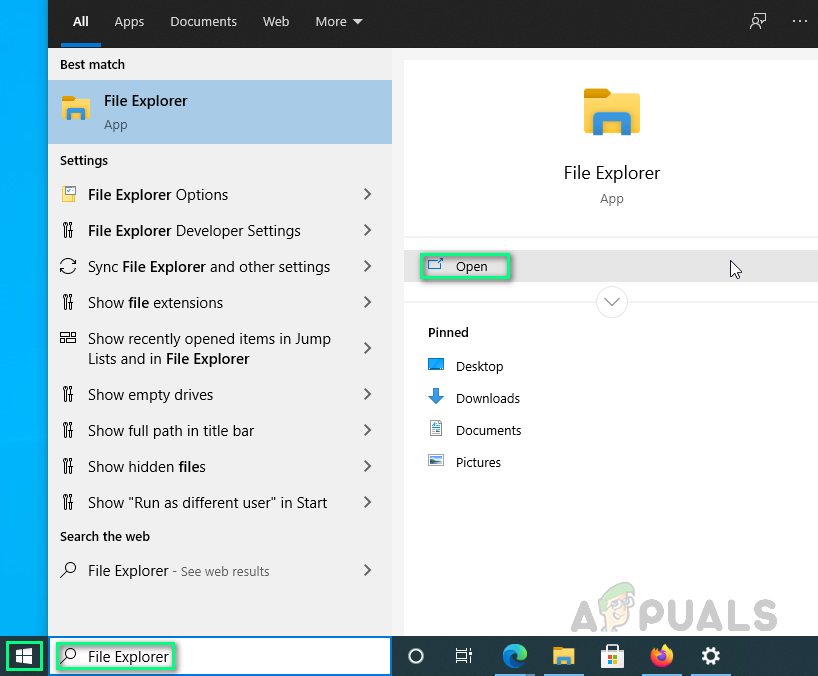
ফাইল এক্সপ্লোরার খোলা হচ্ছে
- ঠিকানা বারে নীচের ঠিকানাটি অনুলিপি করুন এবং টিপুন প্রবেশ করান । এটি আপনাকে কোনও লুকানো ফোল্ডারে নিয়ে যাবে যেখানে উইন্ডোজ টাস্কবারের জন্য সেটিংস ফাইল সংরক্ষণ করে।
বিঃদ্রঃ: অবস্থানের ঠিকানায় আপনার ব্যবহারকারীর নামটি সম্পাদনা করার বিষয়টি নিশ্চিত করুন।সি: ব্যবহারকারীগণ (আপনার ব্যবহারকারীর নাম) অ্যাপ ডেটা স্থানীয় মাইক্রোসফ্ট উইন্ডোজ ll শেল
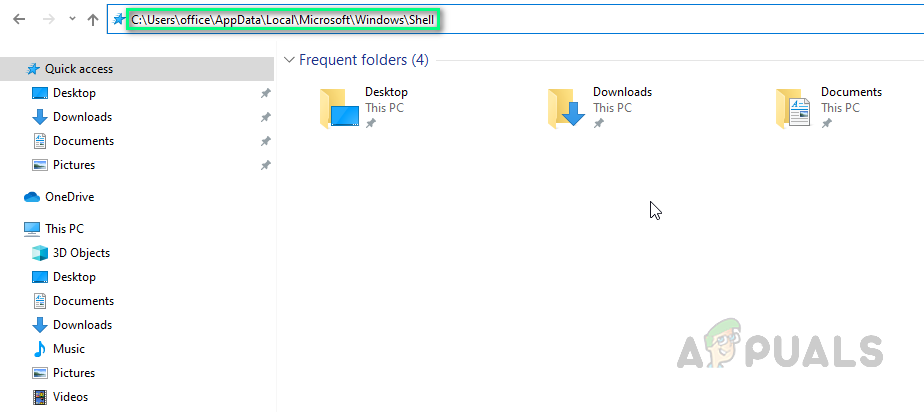
ঠিকানা বারে ঠিকানা অনুলিপি করুন
- ফাইলটিতে ডান ক্লিক করুন এবং দিয়ে খুলুন নোটপ্যাড ।
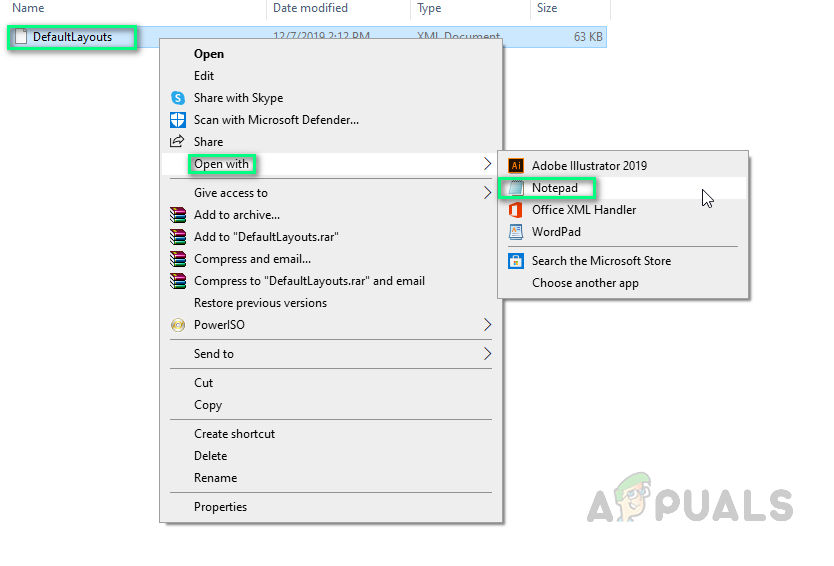
নোটপ্যাড দিয়ে ফাইল খুলছে
- টিপুন Ctrl + F খোলার জন্য আপনার কীবোর্ডের কীগুলি বাক্স সন্ধান করুন । পাঠ্য বাক্স একটি পাঠ্য ফাইলে উপস্থিত কীওয়ার্ডগুলি সন্ধান করার একটি সরঞ্জাম।
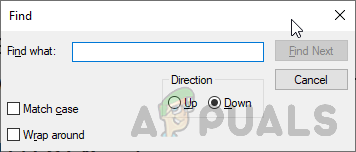
ফাইন্ড বক্স খোলা হচ্ছে
- প্রকার কাস্টম টাস্কবারলয়আউটক্লেশন এবং ক্লিক করুন পরবর্তী খুঁজে । কাস্টম টাস্কবারলয়আউটক্লেশন এমন একটি প্রোগ্রাম নোড যা ব্যবহারকারীর কাস্টম টাস্কবার লেআউট সেটিংসের জন্য পিনযুক্ত অ্যাপ্লিকেশন, বিজ্ঞপ্তি ফলক, ব্যাজস ইত্যাদির কোড ধারণ করে contains
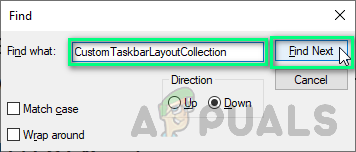
কীওয়ার্ড অনুসন্ধান করা হচ্ছে
- অ্যাপ্লিকেশন কোড লাইনগুলি (আপনি যে অ্যাপ্লিকেশনগুলিকে আনপিন করতে চান) এর নীচে ট্রেস করুন এবং সেগুলি সরিয়ে দিন। এই ক্ষেত্রে, আমরা টাস্কবারলআউট স্ট্যাম্পগুলি সহ সমস্ত অ্যাপ্লিকেশন লাইনগুলি সরিয়ে দিচ্ছি (নীচের ছবিতে নির্বাচিত আইটেমগুলি)।
বিঃদ্রঃ: টাস্কবার: টাস্কবারপিনলিস্টিটি কাস্টম টাস্কবারকেলআউটকল্যাশনের একটি সাব-নোড যা আপনার পিসিতে টাস্কবারে পিন করা সমস্ত অ্যাপ্লিকেশনগুলির জন্য কোড লাইন ধারণ করে।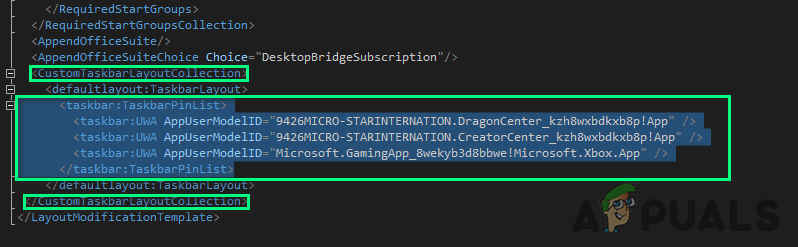
পিনযুক্ত অ্যাপ্লিকেশন কোড সরানো হচ্ছে
- হয়ে গেলে ক্লিক করুন ফাইল > সংরক্ষণ পরিবর্তনগুলি সংরক্ষণ করতে।
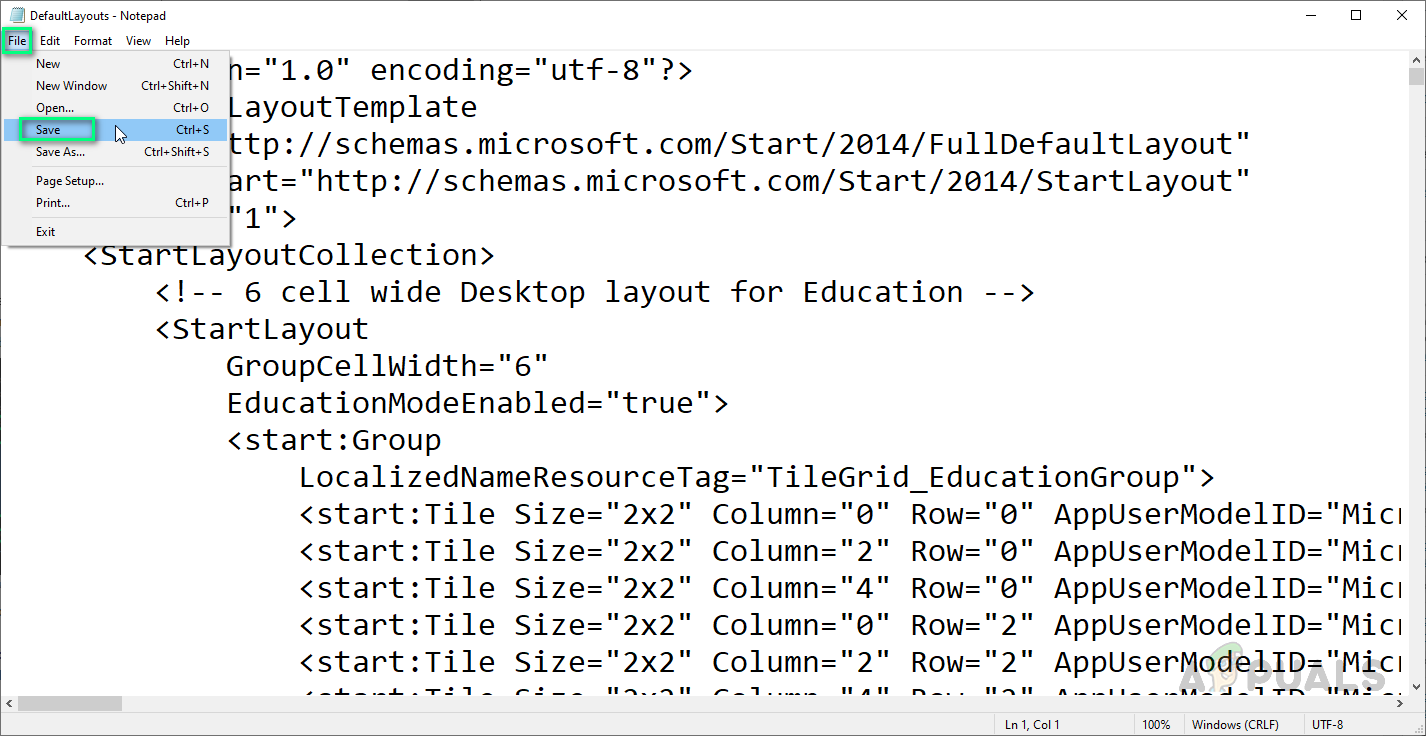
পরিবর্তনগুলোর সংরক্ষন
- আবার শুরু আপনার পিসি এই পদ্ধতিটি অবশ্যই আপনার সমস্যার সমাধান করবে।
প্রশাসনিক অ্যাক্সেস পাওয়ার জন্য অ্যাপ্লিকেশনগুলিকে অস্বীকার করাও এটি একটি ভাল অনুশীলন কারণ বিপরীত ক্ষেত্রে, তারা ব্যবহারকারীর অনুমতি ব্যতীত সিস্টেম সেটিংস পরিবর্তন করতে থাকে (কারণ তাদের আর প্রয়োজন নেই)। এই জাতীয় ক্ষেত্রে, এর মতো সমস্যার সম্ভাবনা খুব বেশি হয়ে যায়। সুতরাং, আমাদের পরামর্শটি হ'ল এই ধরণের সমস্যা এড়াতে যথাযথ বিবেচনার পরে অ্যাডমিন সুবিধাসহ একটি অ্যাপ্লিকেশনকে অনুমতি দেওয়া।
2 মিনিট পড়া